Aunque la mayor parte de los drones disponen de GPS, si queremos sobrevolar una zona con precisión debemos tomar puntos de control (antes o después) del vuelo, para que nuestro ortomosaico no se desplace geográficamente entre dos fechas (horizontalmente) y sobre todo si queremos obtener información altitudinal precisa.
¿Cómo tomar los puntos de control?
Dianas:
Antes de realizar el vuelo se colocan dianas en el terreno y con la ayuda de un GPS se localizan las coordenadas. Estas coordenadas se introducen en PIX4 D antes de realizar el procesado.
Elementos significativos en la ortofoto:
Añadiendo puntos de control a nuestro proyecto aumentaremos su precisión. Para localizar correctamente las coordenadas sin haberlas medido in situ con GPS podemos hacerlo a través de elementos característicos a través del WMS, ortofoto o MDT oficiales.
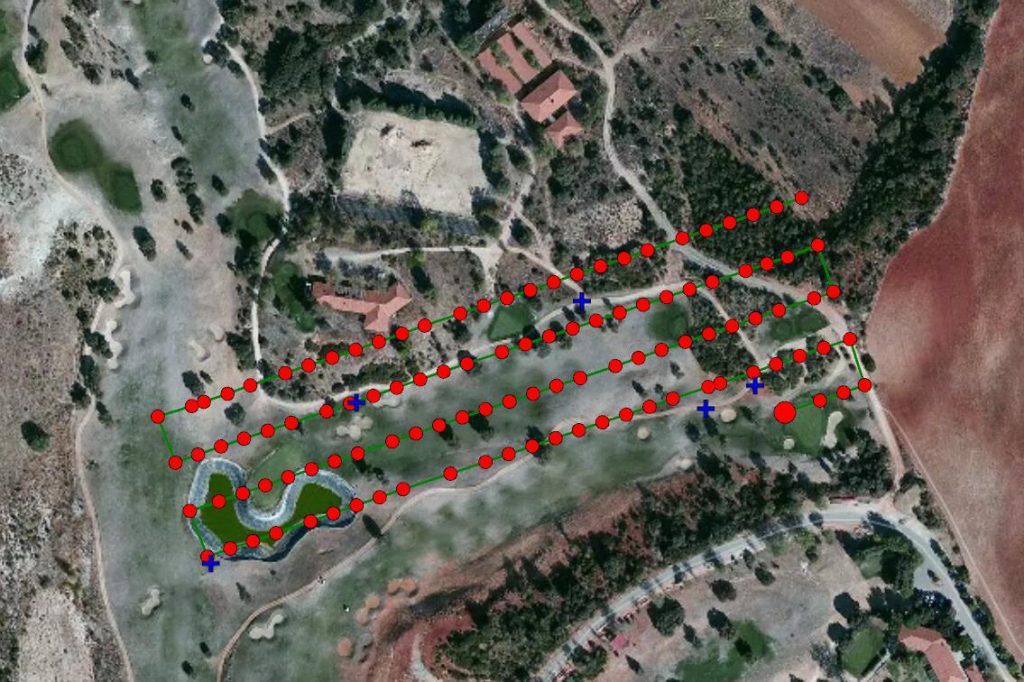
Primero debemos crear nuestros puntos de control en un SIG e forma de archivo .shp con los campos X, e Y en su tabla de atributos que se corresponden con sus coordenadas.
Posteriormente debemos exportar a .csv este archivo .shp que contiene la ubicación y las coordenadas de los puntos de control para poder introducirlo en Pix4D.
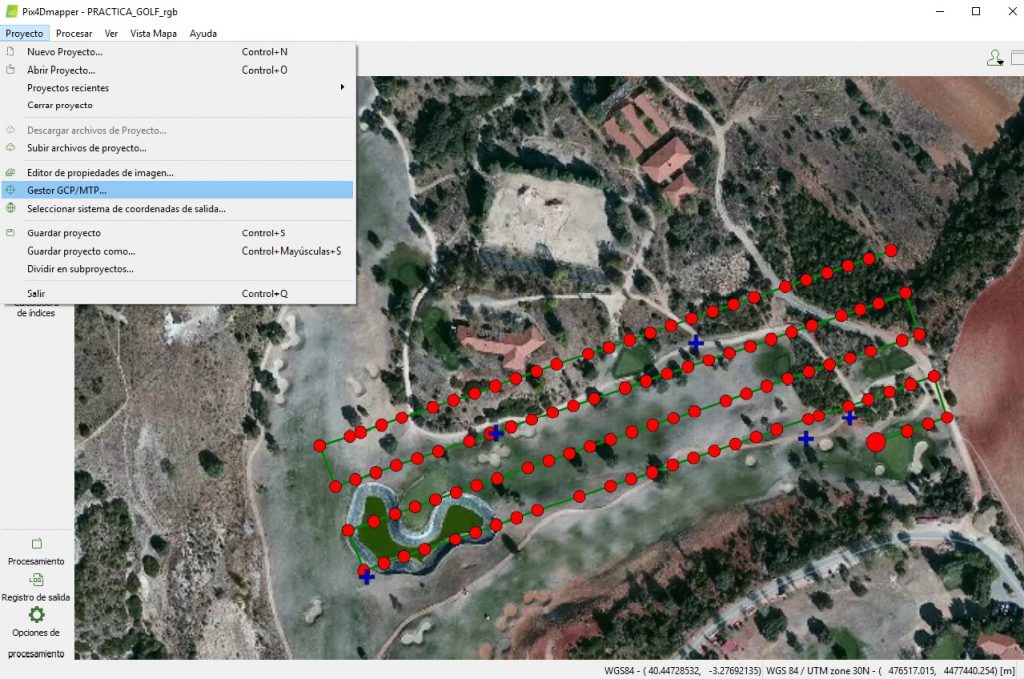
Pulsamos sobre importar puntos de apoyo y seleccionamos el archivo .csv.
Tras añadir estos puntos, debemos relacionarlos con la posición correcta del ortomosaico. Para ello debemos haber ejecutado previamente el bloque 1 de procesamiento.
Posteriormente vamos a la gestión de los puntos GPS y marcamos en las fotos que se vean estos puntos la localización adecuada.
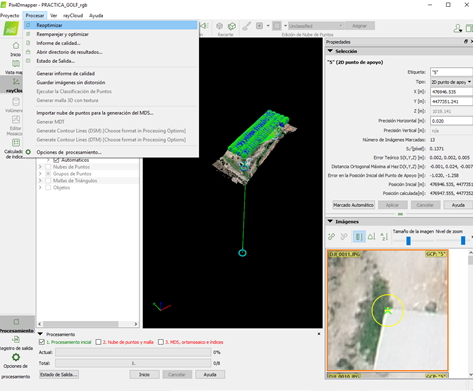
Al realizar este proceso con todos los puntos de control pulsamos sobre Reemparejar y reoptimizar. Ahora ya podemos terminar con el procesamiento con una correcta ubicación del ortomosaico.
De esta manera, si hacemos varios vuelos con diferentes cámaras y en diferentes momentos la localización del ortomosaico será la misma y podremos hacer análisis de evolución con mayor precisión entre ambas fechas puesto que los pixeles para el mismo elemento estarán localizados en el mismo sitio.
Aquí os dejamos un ejemplo de evolución del índice de vegetación normalizado entre dos fechas diferentes:
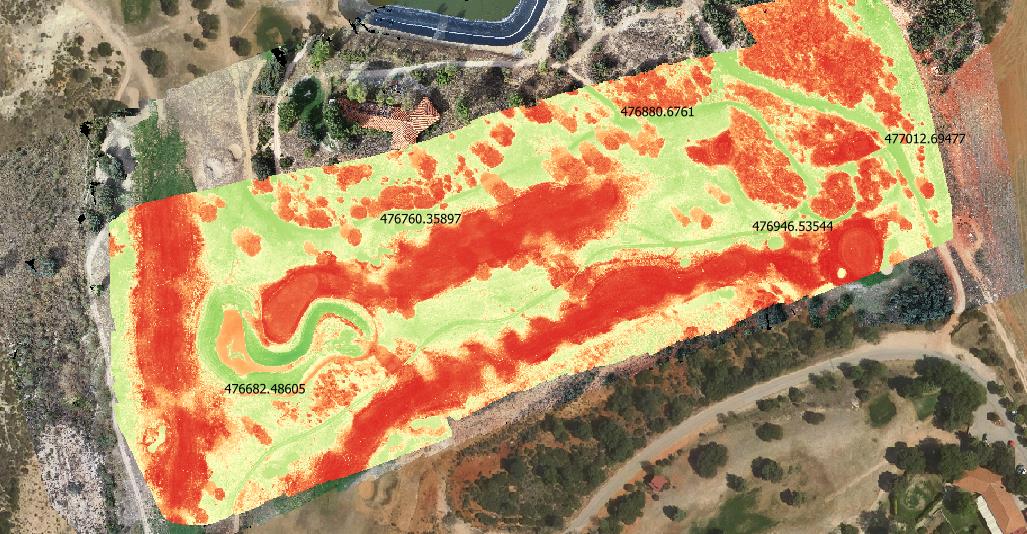
Iníciate en el manejo del software Pix4D con nuestro curso online. ¡Solicita más información!
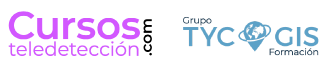

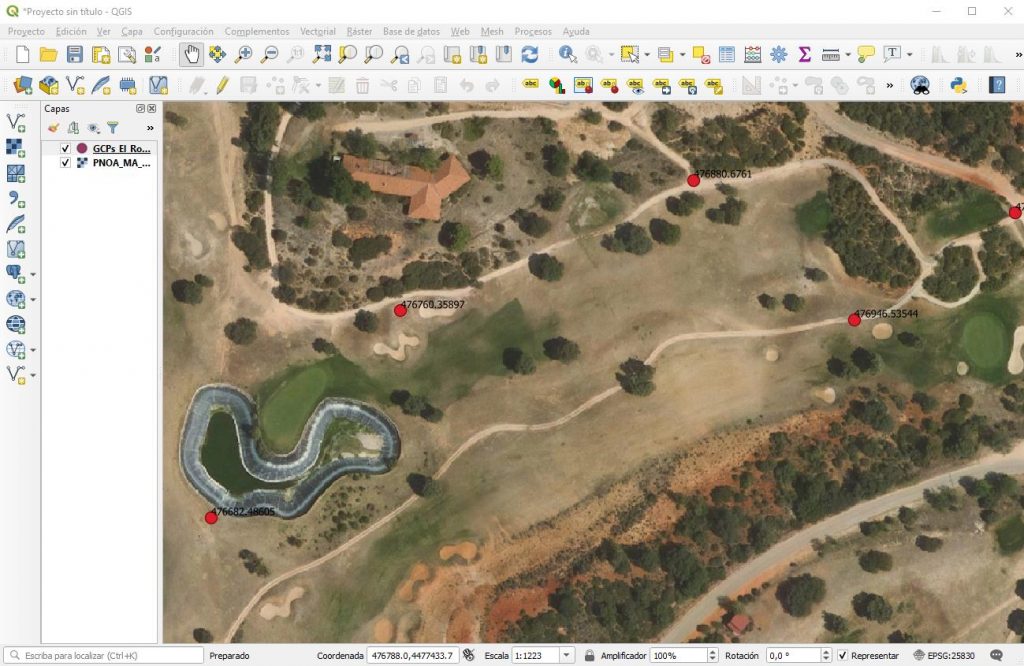
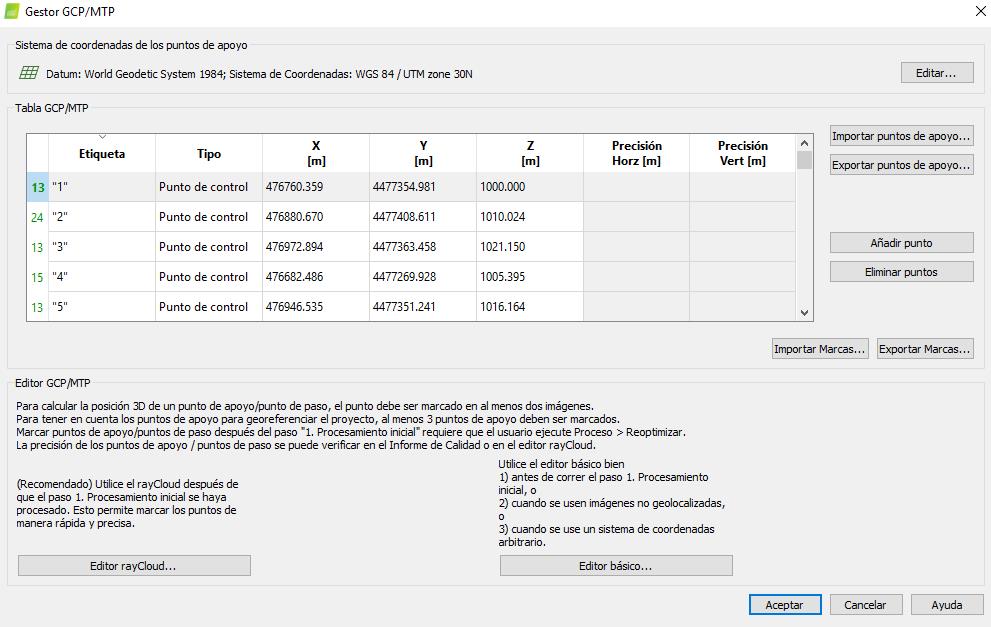







hola con esto podría manipular un drone desde qgis, dándole tareas de vuelo, sacar fotos y hacer aplicaciones(agricultura de precisión)?
Hola,
Con QGIS podría explotar los resultados generados a partir de un dron, pero no programar el dron para la toma de datos, para eso debe utilizar un programa de diseño de misiones como Pix4D. Le mandaremos un correo con información tanto del curso de Pix4D aplicado a topografía y agricultura como del de Teledetección aplicada a la Agricultura de Precisión.
Saludos.
Me queda claro el procedimiento, pero cual seria el criterio para una correcta distribución en la zona de trabajo? Cuántos puntos y en función de que? se distribuirán los PCT
Buenos días Víctor,
Estas marcas o dianas en el terreno se distribuyen de forma homogénea sobre la zona a volar, normalmente se colocan en zonas cercanas a las «esquinas» y alguno por el medio. Tenemos que tener en cuenta que estos puntos deben verse desde varias fotografías para corregir el ortomosaico, por lo que no se podrán colocar en los límites del área de vuelo donde se verían desde pocas fotos. El número exacto de puntos de control depende de múltiples factores: superficie total, orografía, complejidad del polígono de estudio, presencia de vegetación elevada, objetivo del proyecto, requerimientos de precisión…
En nuestro curso puede aprender más detalles al respecto.
Saludos.
Saludos cordiales, dentro del PIX4D hay diferentes tipos de puntos, como 3D PUNTOS DE APOYO, 2D PUNTOS DE APOYO, PUNTOS DE PASO y PUNTOS DE CONTROL, hay mucha incertidumbre sobre la diferencia y en que momentos usar cada uno de estos puntos…sino me equivoco se usa puntos de paso si no se tiene puntos de control terrestre, es correcto?? o a pesar de usar los puntos terrestres GCP para el procesamiento, de ley hay que colocar puntos de paso??, muchas gracias…
Buenos días Alejandro,
Efectivamente en Pix4D nos encontramos con diferentes posibilidades en cuanto a puntos que optimizan, mejoran y miden la precisión de nuestro proyecto.
La principal diferencia es que los puntos GCP y los puntos de paso proporcionan información adicional a nuestro proyecto que será utilizada para la reconstrucción del modelo. Por otra parte, los puntos de control ignoran esta información y su utilidad recae en la evaluación de la exactitud del proyecto. Es decir, es una manera de decidir si el proyecto está bien reconstruido.
Un saludo.
Buen día, luego de la reoptimizacion del proyecto, se genera un nuevo reporte de calidad ???
Excelente, agradezco mucho sus comentarios en cuanto a mi consulta anterior, entonces aparte de los GCP también tengo que colocar puntos de paso para el procesamiento, o estos últimos(pt de paso) se pueden obviar teniendo GCP medidos con equipo terrestre, y solo usar los GCP para el procesamiento?? muchas gracias…